VRoid Studioの編集データ(.vroid)をPC間で共有する【Mac/Win】
はじめに
VRoid Studioを扱う時、通常はそれぞれのPCにデータが保存されています。ただ、「編集作業はWindowsでやって、撮影だけMacでやりたい」など、同じアバターを複数PCで参照/編修したい場合があったので、今回はその方法を紹介します。
なお、現時点のVRoid Studio(v0.13.1)では特に問題は発生していませんが、自己責任でお願いします。バージョン毎にフォーマットが変わる可能性や、OS毎に保存方法が変更される可能性もあるのでご注意ください。
環境
- macOS Catalina: 10.15.7(19H114)
- Windows 10
今回はMac-Windos間で共有していますが、Mac-MacでもWin-Winでも大丈夫です。
共有フォルダの準備
Win/Macそれぞれの環境からファイル共有ができる環境を用意してください。
ローカルネットワークでのファイル共有でもいいですし、DropboxやGoogle Driveなどのサービスを使っても構いません(私はDropboxでやりました)。
共有フォルダが用意できたら、共有したい編修データ(.vroid)を移しておきます。
MacならUsers/[ユーザー名]/vroidに、WindowsならC:\Users\[ユーザー名]\Documents\vroidに入っているので、vroidというフォルダ毎もってきておいてください(ユーザー名の部分は適宜読み替えてください)。
シンボリックリンクの作成
VRoid Studioでは編修データを読み込むディレクトリを編修できません。そのため、共有フォルダ内のファイルを直接参照することができないので、シンボリックリンクというOS標準の機能を使って解決します。
これを使うと、VRoid Studioデフォルトの編修データが入っているところにアクセスすると、実際には共有フォルダ内にアクセスさせることができます。VRoid Studioを騙して別の場所を読み込ませる、みたいなイメージです。ショートカットとは別のもので、手順が少し難しいです。
次にOSごとの設定をしていきますが、どちらからやっても大丈夫です。
Windowsの場合
Windowsメニューを開き、コマンドプロンプトと検索します(数文字打つと出てくると思います)。右側の「管理者として実行」をクリックして起動します。許可が求められた場合は許可してください。
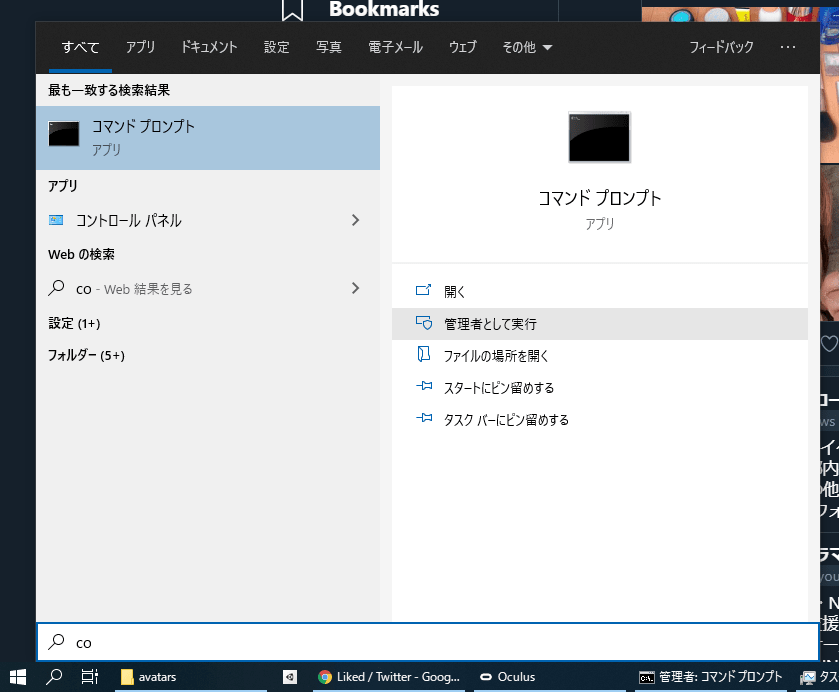
次にコマンドを打ち込んでいきます。注意事項を読んでから、下記のように入力してください。
- ユーザー名の部分は適宜読み替えてください。
- 今回は共有フォルダにDropboxを使っているので、他の環境の場合はそこも読み替えてください。
- フォルダ名にスペース等を含む場合は、パスを
""で囲ってみるといい気がします。 - Documentsフォルダ以下にvroidフォルダが残っていると作成できません。削除するか、別の名前
vroid_に変更してから実行してください。
mklink /D C:\Users\[ユーザー名]\Documents\vroid C:\Users\[ユーザー名]\Dropbox\vroid
入力してエンターを押したら成功しているか確認してみます。Documentsフォルダを開いてみて、こんなアイコン付きのフォルダができていれば成功です。中身を開くと共有フォルダの中にアクセスできると思います。
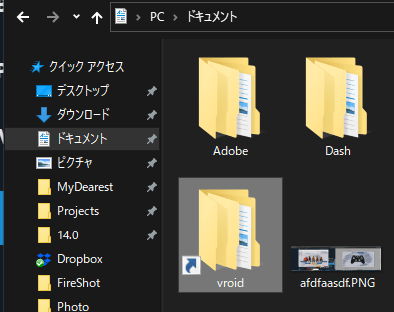
この状態でVRoid Studioを一度終了して、再度起動してみてください。共有フォルダに入れたアバターが一覧に表示されていれば成功です。
Macの場合
ターミナルを開いき、注意事項を読んでから下記のように打ち込んでください。
- ユーザー名の部分は適宜読み替えてください。
- 今回は共有フォルダにDropboxを使っているので、他の環境の場合はそこも読み替えてください。
- フォルダ名にスペース等を含む場合は、パスを
""で囲ってみるといい気がします。 - [ユーザー名]のフォルダ以下にvroidフォルダが残っていると作成できません。削除するか、別の名前
vroid_に変更してから実行してください。
$ ln -s /Users/[ユーザー名]/Dropbox/vroid /Users/[ユーザー名]
入力してエンターを押したら成功しているか確認してみます。[ユーザー名]のフォルダを開いてみて、こんなアイコン付きのフォルダができていれば成功です。中身を開くと共有フォルダの中にアクセスできると思います。
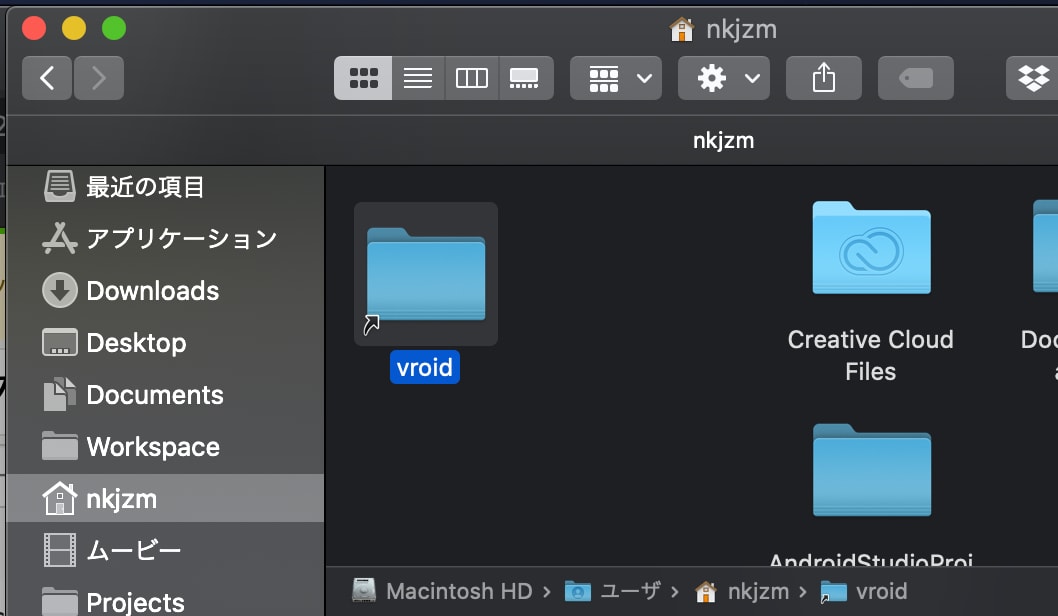
この状態でVRoid Studioを一度終了して、再度起動してみてください。共有フォルダに入れたアバターが一覧に表示されていれば成功です。
最後に
同時に編修して保存すると上書きとかされちゃうと思うので、その辺りはお気をつけください。
Twitterやっているので、もしよかったらフォローしてください!
(答えられるか分かりませんが、分からないあればDMとかで質問してもらっても大丈夫です!)
Discussion